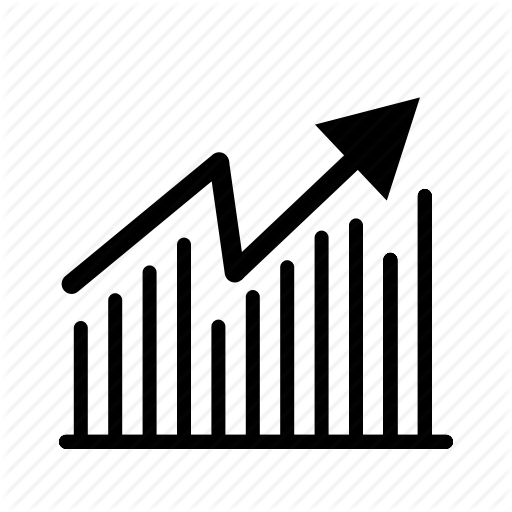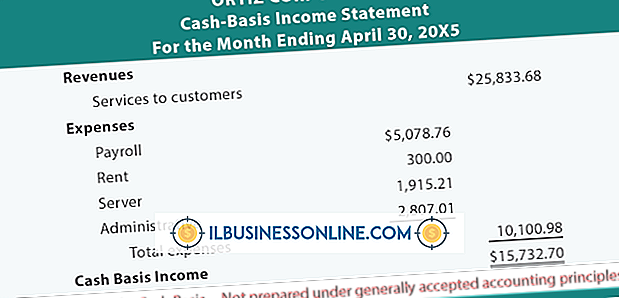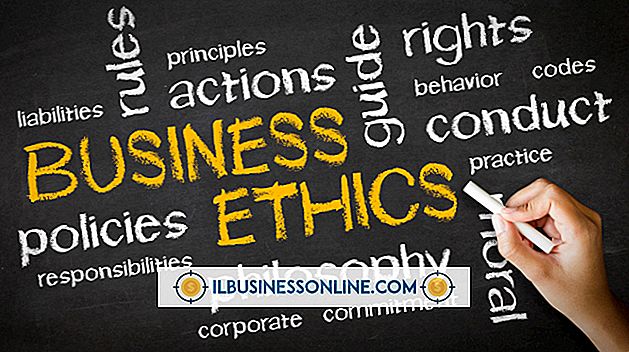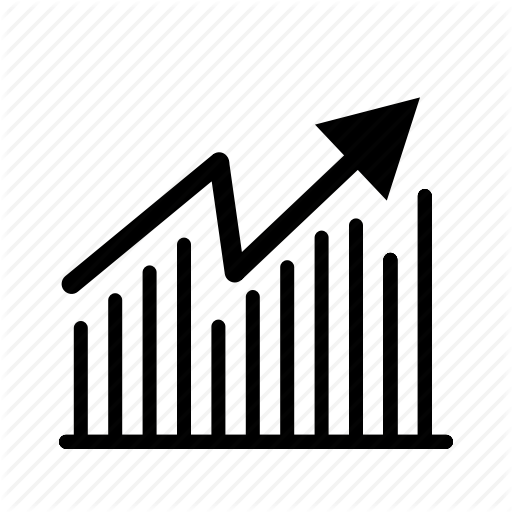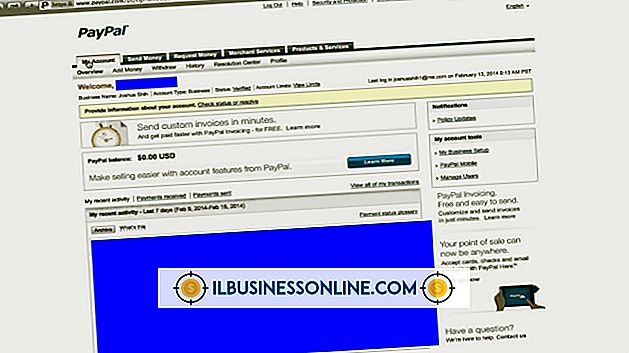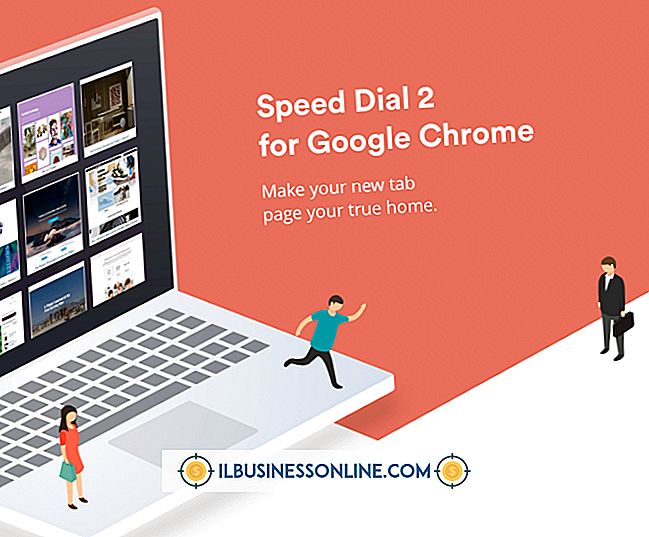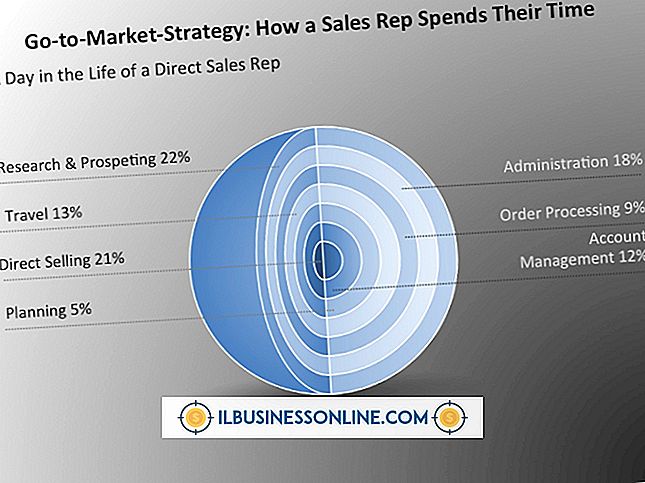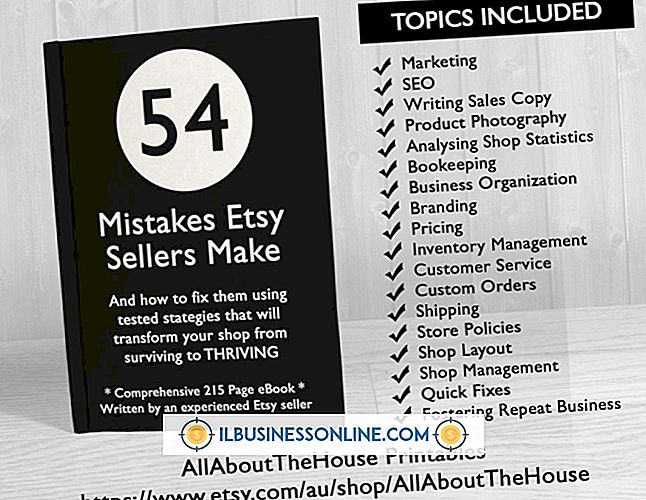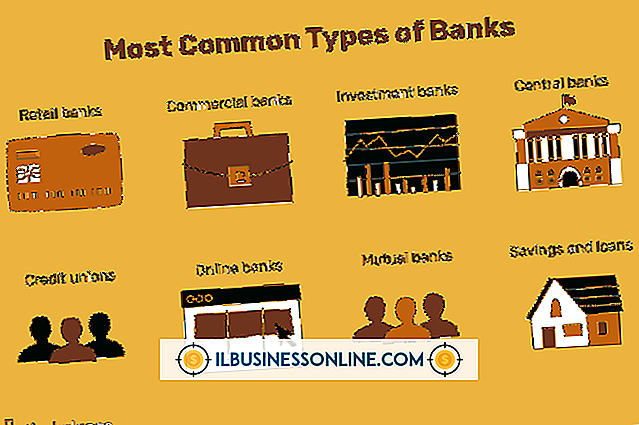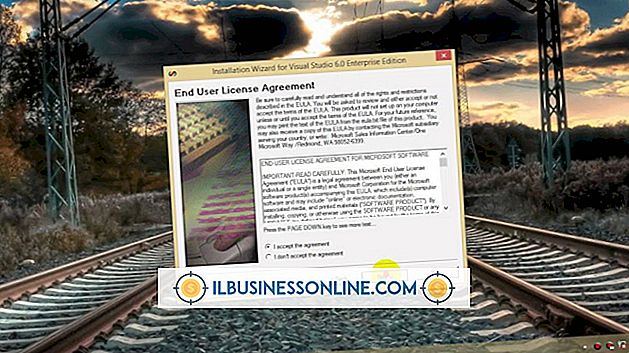पीसी से आउटलुक संपर्क कैसे निर्यात करें
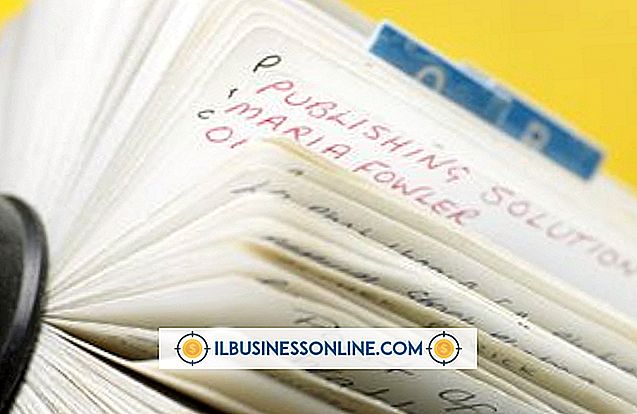
आयात और निर्यात विज़ार्ड आपको अपने इनबॉक्स, कैलेंडर और संपर्कों सहित अपने पीसी पर Microsoft Outlook 2013 के लगभग किसी भी डेटा को एक अलग फ़ाइल में सहेजने में सक्षम बनाता है। केवल अपने संपर्कों को निर्यात करने के लिए चुनना एक सुविधाजनक बैकअप बनाता है जिससे आप अपने महत्वपूर्ण व्यावसायिक संपर्कों को पुनर्स्थापित कर सकते हैं या उन्हें दूसरे कंप्यूटर पर स्थानांतरित कर सकते हैं। निर्यात के दौरान, आपके पास आउटलुक में आयात करने के लिए पीएसटी प्रारूप का उपयोग करने का विकल्प है। हालाँकि, आप अन्य कार्यक्रमों में उपयोग के लिए कोमा सेपरेटेड वैल्यू विकल्प भी चुन सकते हैं।
1।
"फाइल, " "ओपन एंड एक्सपोर्ट" और "इम्पोर्ट / एक्सपोर्ट" पर क्लिक करें।
2।
"फ़ाइल में निर्यात करें" पर क्लिक करें और "अगला" चुनें।
3।
"कॉमा सेपरेटेड वैल्यूज़" या "आउटलुक डेटा फ़ाइल (.PST)" पर क्लिक करें और "नेक्स्ट" पर क्लिक करें। पूर्व विकल्प CSV पाठ प्रारूप का उपयोग करता है।
4।
"संपर्क" पर क्लिक करें और "अगला" चुनें। यदि आपके पास Outlook में कई खाते हैं, तो आपके पास प्रत्येक खाते के लिए एक से अधिक संपर्क प्रविष्टियाँ होंगी। जो भी आप निर्यात करना चाहते हैं उसे चुनें। यदि आपके पास केवल एकल खाता कॉन्फ़िगर किया गया है, तो संपर्क "Outlook डेटा फ़ाइल" के अंतर्गत सूचीबद्ध होंगे।
5।
"ब्राउज़ करें" पर क्लिक करें और अपना बैकअप स्थान और फ़ाइल नाम चुनें। यदि आप पीएसटी फ़ाइल का उपयोग करके बैकअप लेने के लिए चुने गए हैं, तो आप यह भी चुन सकते हैं कि डुप्लिकेट प्रविष्टियों को कैसे संभालना है। आपके विकल्प उन्हें प्रतिस्थापित कर रहे हैं, डुप्लिकेट की अनुमति दे रहे हैं या उन्हें निर्यात नहीं कर रहे हैं।
6।
CSV फ़ाइल निर्यात करना जारी रखने के लिए "अगला" पर क्लिक करें। यदि आप एक पीएसटी फ़ाइल निर्यात कर रहे हैं, तो प्रक्रिया को पूरा करने के लिए "समाप्त" पर क्लिक करें।
7।
निर्यात फ़ील्ड को वैकल्पिक रूप से बदलने के लिए "मैप कस्टम फ़ील्ड" पर क्लिक करें। सबकुछ मिटाने के लिए "क्लियर मैप" पर क्लिक करें, ताकि आप फ़ॉरेस्ट और टू सेक्शन के बीच विशिष्ट फ़ील्ड्स को खींच और छोड़ सकें। वैकल्पिक रूप से, To अनुभाग में किसी भी फ़ील्ड पर क्लिक करें और "डिलीट" दबाकर इसे निर्यात की गई फ़ाइल से हटा दें। दो बार "टू" फ़ील्ड को सिंगल-क्लिक करें और डिफ़ॉल्ट नाम को बदलने के लिए एक नया नाम टाइप करें। डिफ़ॉल्ट रूप से, Outlook Outlook में कॉन्फ़िगर किए गए समान फ़ील्ड नामों का उपयोग करके सभी फ़ील्डों को निर्यात करता है। पूरा होने पर "ओके" पर क्लिक करें।
8।
अपने पीसी पर अपने संपर्कों को निर्यात करने के लिए "समाप्त" पर क्लिक करें।
टिप
- फ़ाइल आयात करना निर्यात की तरह काम करता है, इसके अलावा आप आयात और निर्यात विज़ार्ड की पहली स्क्रीन से "दूसरे प्रोग्राम या फ़ाइल से आयात करें" चुनें।